팁: Microsoft Forms에 대해 자세히 알아보기 또는 즉시 시작하여설문 조사, 퀴즈 또는 투표를 만드세요. 더 많은 고급 브랜딩, 질문 유형 및 데이터 분석을 원하시나요? Dynamics 365 Customer Voice를 시도해 보세요.
이Microsoft Teams 폼 탭을 쉽게 설정하고, 응답을 수집하거나 설문 조사 결과를 표시하기 위해 기존 양식을 추가하고, 폼에서 팀과 공동 작업하고, 양식에 대한 알림을 만들거나, 팀을 위한 빠른 설문 조사를 진행할 수 있습니다.
팀 구성원과 함께 폼을 만들고 편집합니다.
Microsoft Teams 폼 탭을 추가하여 새 폼을 만들거나 팀 전체가 편집할 수 있는 기존 양식을 추가할 수 있습니다.
양식 탭을 추가하여 새 폼을 만들 수 있습니다.
-
Teams 원하는 채널로 이동하고 탭 추가를

-
팀의 탭에서폼 을 클릭합니다.
-
열리는 양식 탭 구성 페이지에서 팀에서 편집할 수 있는 공유 폼 만들기를 선택한 다음 새폼의 이름을 제공합니다.
-
이 탭에 대한 채널에 게시하면 자동으로 선택되어 팀과 새 양식을 즉시 공유할 수 있습니다. 이 옵션을 바로 공유하지 않는 경우 이 옵션을 선택을 선택하지 않습니다.
-
저장을 클릭합니다.
이제 팀과 함께 이 폼을 만들 준비가 완료되었습니다.
참고: 각 폼 탭에는 폼 제목 앞에 작업 상태가 있습니다. 다음 예제에서는 이 설문 조사가 생성되는 중이기 때문에 편집이 양식 제목인 편집 | 설문 조사: 새 투어에 대한 피드백.
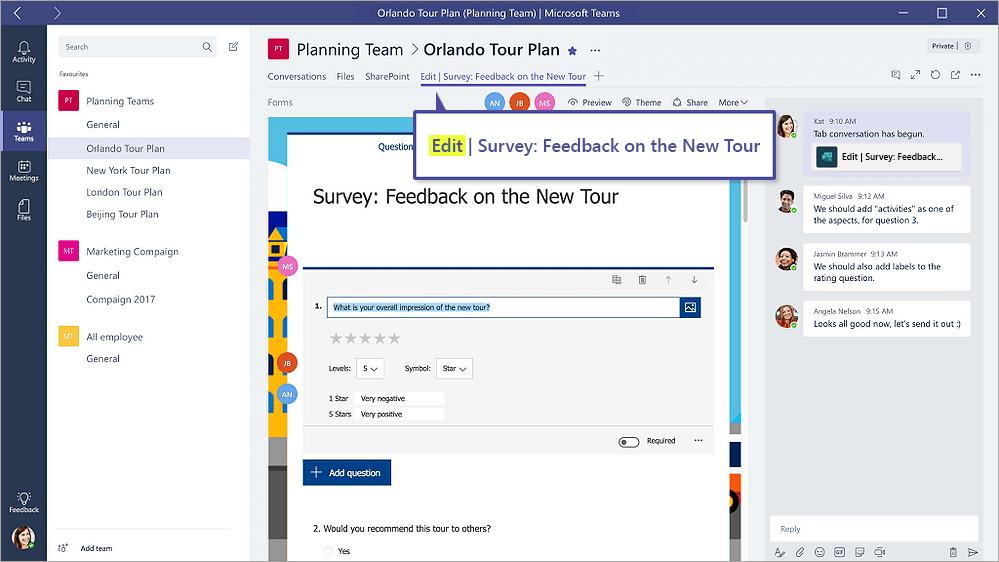
기존 양식을 추가하여 응답을 수집하거나, 설문 조사 결과를 표시하거나, 팀과 공동 작업
-
Teams 원하는 채널로 이동하고 탭 추가를

-
팀의 탭에서폼 을 클릭합니다.
-
열리는 양식 탭 구성 페이지에서 기존 폼 추가를 선택합니다.
-
검색 필드에 추가할 폼의 이름을 입력하거나 필드 아래의 목록에서 선택합니다.
-
기존 양식 추가 아래의 드롭다운 목록에서 응답 수집,결과 표시 또는공동 작업 여부를 선택합니다.
-
이 탭에 대한 채널에 게시하면 자동으로 선택되어 팀과 새 양식을 즉시 공유할 수 있습니다. 이 옵션을 바로 공유하지 않는 경우 이 옵션을 선택을 선택하지 않습니다.
-
저장을 클릭합니다.
응답 수집을 선택하면 양식이 "채우기" 모드로 설정됩니다. 타이틀 앞에 채우기가 표시될 때 팀에서 응답을 수집하는 중이라는 것을 알 수 있습니다. 예: | 설문 조사: 새 투어에 대한 피드백.
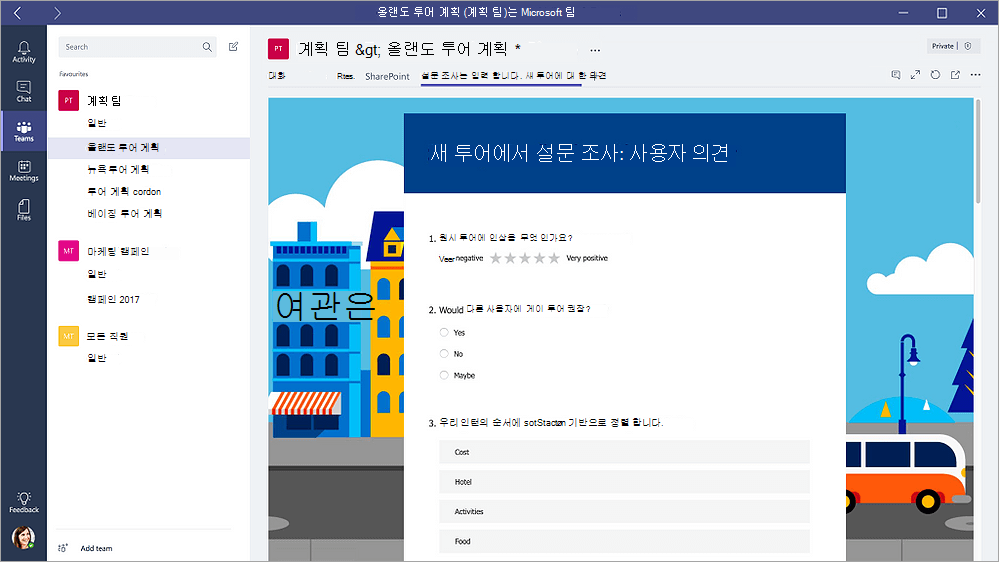
결과 표시를 선택하면팀과 폼의 결과를 공유하고 있으며 폼은 "결과" 모드로 표시됩니다. 타이틀 앞에 결과가 표시되고 응답이 수집되고 팀과 결과를 공유하고 있는 것을 알 수 있습니다. 예: 결과 | 설문 조사: 새 투어에 대한 피드백.
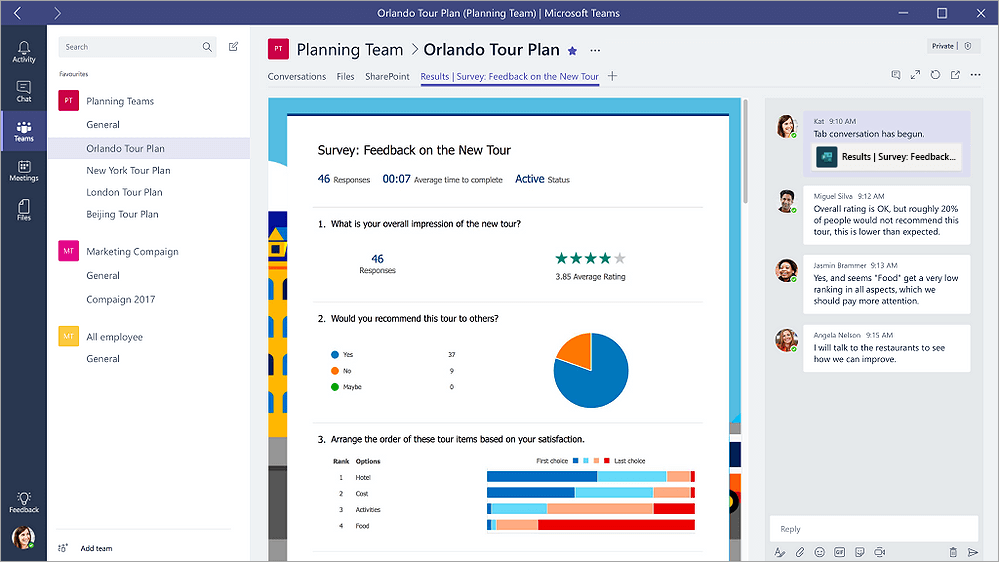
공동 작업 을선택하면 사용자와 팀이 기존 양식을 편집할 수 있습니다. 타이틀 앞에 편집이 표시 폼이 열려 있는 것을 편집할 수 있습니다. 예제: | 설문 조사: 새 투어에 대한 피드백.
양식에 대한 팀과 대화 시작
이제 새 폼을 만들거나 기존 양식을 추가한 경우 팀의 모든 사람이 양식에 기여할 수 있습니다. 대화의 오른쪽 위 모서리에 있는 대화 아이콘을 클릭하여 대화를 쉽게 Teams.

대화 창이 양식 탭의 오른쪽에 열립니다. 에서 대화 탭을 사용하는 방법을 Microsoft Teams.
양식에 대한 알림 설정
Microsoft Forms 커넥터를 사용하면 폼에 대한 응답에 대한 팀을 최신으로 유지할 수 있습니다. 구독할 폼을 커넥터에 말하기만 하면 채널에 매일 응답 요약이 전송됩니다.
-
폼에 대한 알림을 설정하려는 채널 옆에 있는 커넥터에서 추가 옵션을

-
양식 아이콘의 오른쪽에서 구성 단추를 클릭합니다.
-
에 대한알림을 받을 양식 선택에서 드롭다운 메뉴를 클릭하고 폼을 선택합니다. 선택한 양식에 대한 응답을 매일 업데이트합니다.
의 알림에 대해 Microsoft Teams.
팀 내에서 설문 조사 수행
Microsoft Forms 앱을 사용하여 앱 내에서 몇 초 내에 즉석 실시간 폴링을 만들 Microsoft Teams 있습니다.
-
빠른 설문 조사를 Teams 채널 또는 채팅 창으로 이동하세요. 앱의 Teams 폼을 클릭합니다.

참고: 양식 아이콘이 없는 경우 메시지 확장을 클릭하고

-
질문과 옵션을 추가한 다음 다음 을 클릭합니다.
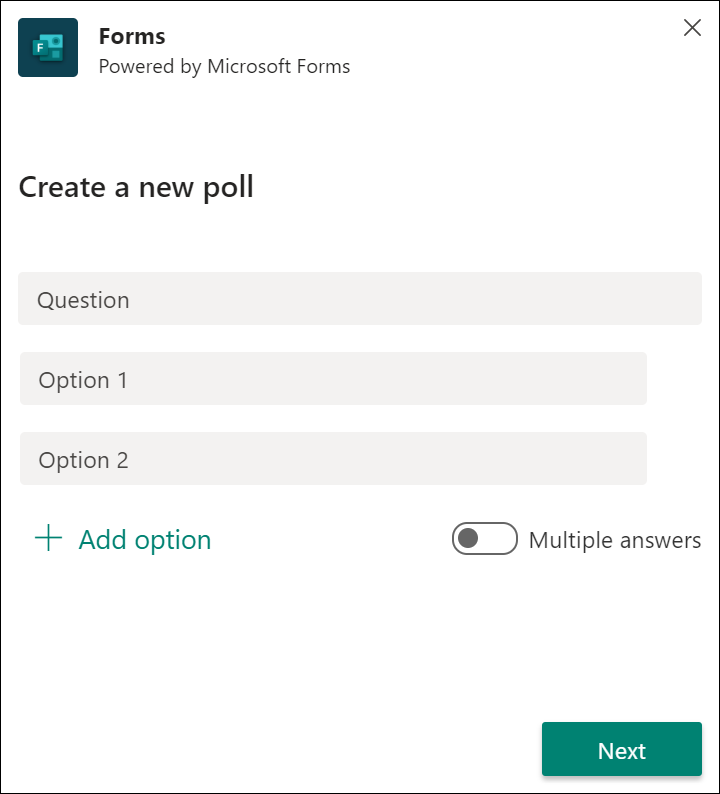
-
설문 조사를 미리 보고 변경하려는 경우 편집을 클릭하거나 게시할 준비가 된 경우 보내기 를 클릭합니다.
그룹의 사람들이 설문 조사를 진행하면 그룹 대화에서 실시간 결과가 표시됩니다.
Microsoft Forms에 대한 피드백
의견을 보내 주세요. Microsoft Forms에 대한 피드백을 보내려면, 양식의 오른쪽 상단 모서리로 이동하여 추가 양식 설정 










